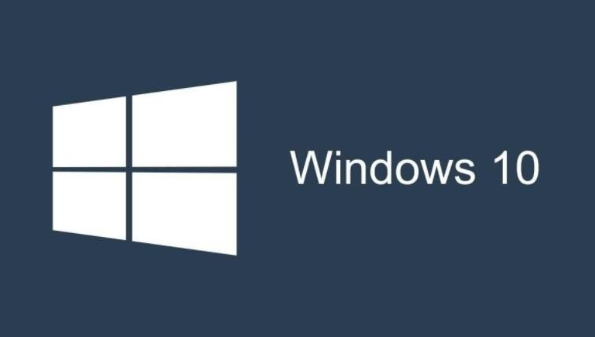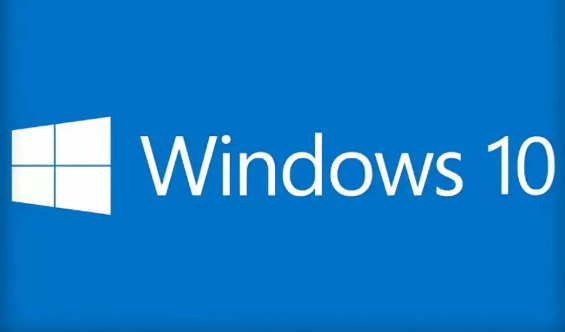win10疑难解答出错怎么办
发布时间:2022-07-01 11:33:00来源:pi7手游网作者:匿名
经常使用电脑的用户,经常遇到打开一些文件的时候,遇到运行不了的情况,电脑显示“进行疑难解答时出错”时怎么办?win10进行疑难解答时出错怎么解决这个问题?下面和小编一起来了解下具体的解决操作吧~
WIN10相关推荐:

win10疑难解答出错怎么办

遇到这样的提示是由于网络异常引起的,我们可以通过修复网络的方法进行修复。
步骤如下:
1、Windows+R打开运行,在运行输入框输入“services.msc”打开服务,如图:
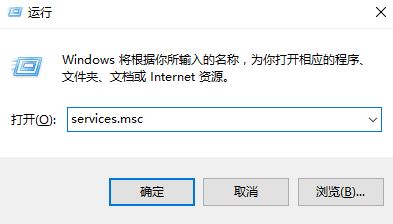
2、查找“Windows Update”服务,双击该服务查看属性中的启动类型,如果是”禁用“,请更改为“自动”
点击应用- -启启动 -- 确定保存设置。
3、Windows+R打开运行,在运行输入框输入“wsreset”,刷新应用商店;
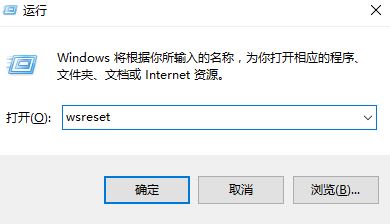
4、最后右键单击“开始”按钮,选择并点击“命令提示符(管理员)”(若不显示命令提示符则点击Windows powershell(管理员)效果一样);
5、在命令提示符中键入:netsh winsock reset 按下回车键重置网络。
完成重置后,重启计算机查看问题是否解决。
上述就是小编带来的win10疑难解答出错的具体操作步骤啦,大家更快去应用中按照文中的顺序操作一番吧!关注我们每天还可以获得更多操作教程哦~
注:文中插图与内容无关,图片来自网络,如有侵权联系删除。
上一篇:win10未分配的磁盘合并怎么弄
下一篇:win10搜索记录没有了怎么找回
相关推荐
猜你喜欢
找不到合适的办公管理软件?专注于企业办公管理的软件有什么?员工与公司的关系是各个行业达成效益的很重要的因素,怎么及时的处理员工对公司的反馈呢?pi7小编来为大家推荐一些非常简便易用的办公管理软件app,这些软件的办公功能都十分齐全,能够满足大家的日常办公需求哟,需要的朋友可以来下载体验一下。
- 热门教程
- 最新教程
-
01

秋葵视频榴莲视频小蝌蚪视频ios版下载:秋葵视频:畅享精彩高清影视新体验 2024-10-16
-
02

少女视频哔哩哔哩免费清新唯美网友:画质高清内容丰富! 2024-10-14
-
03

微信怎么编辑发出去的图片 2024-09-29
-
04

微信运动怎么换成钱 2024-09-10
-
05

高德地图拼车出行怎么弄 2024-09-06
-
06

支付宝主题皮肤怎么改 2024-09-06
-
07

铁路12306学生怎么提前购票 2024-09-05
-
08

百度翻译怎么打开旅游模式 2024-09-02
-
09

爱奇艺怎么打开长辈模式 2024-08-30
-
010

掌上12333社保怎么认证 2024-08-12